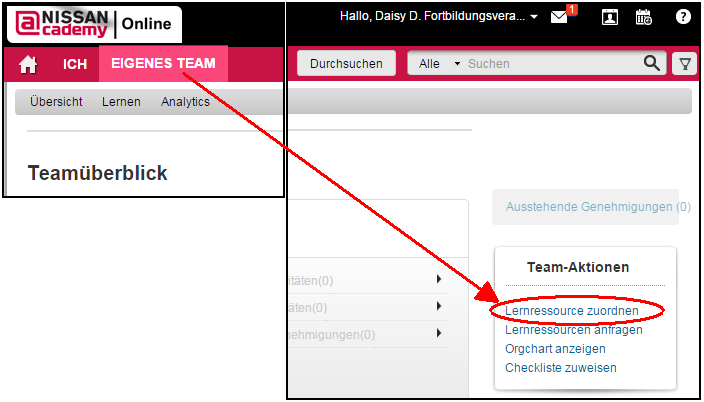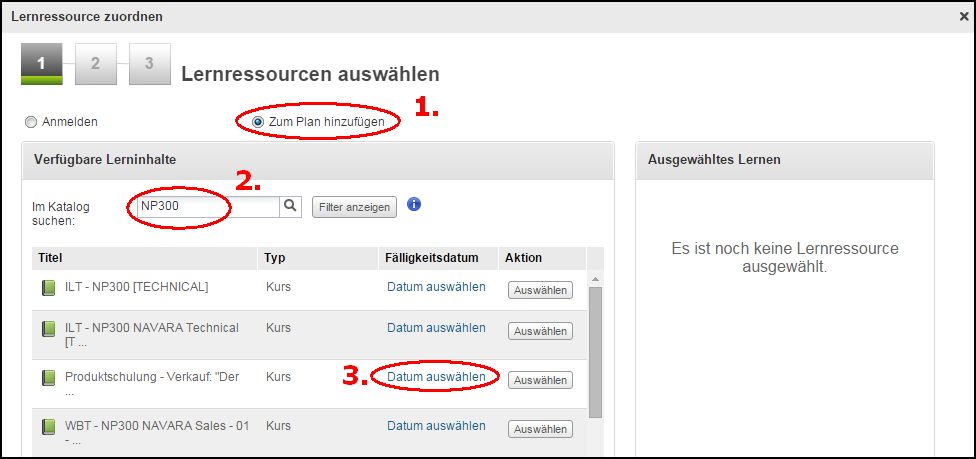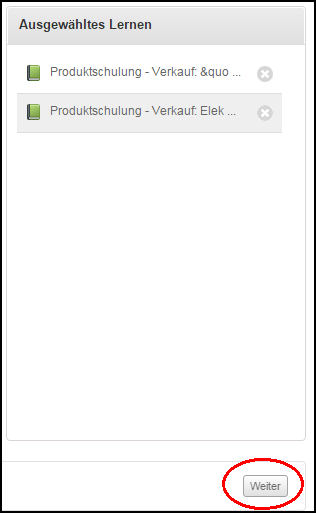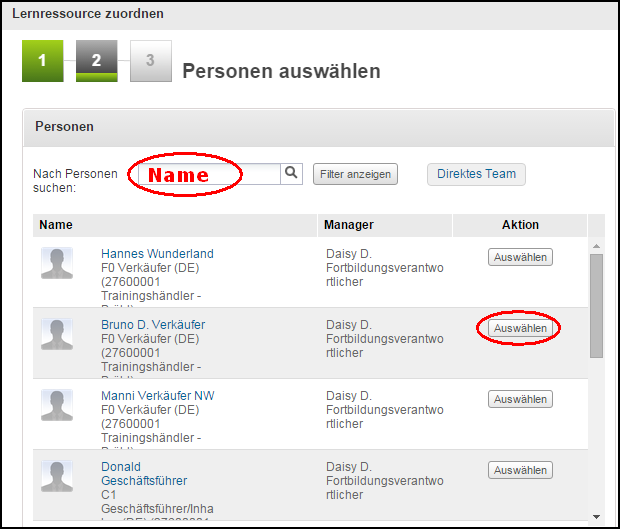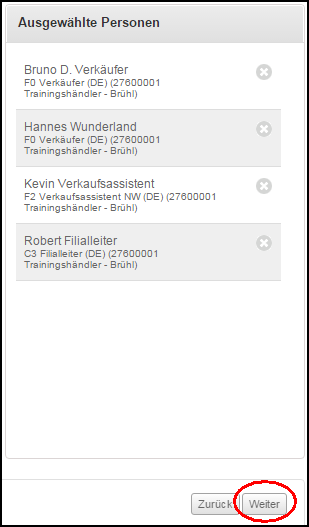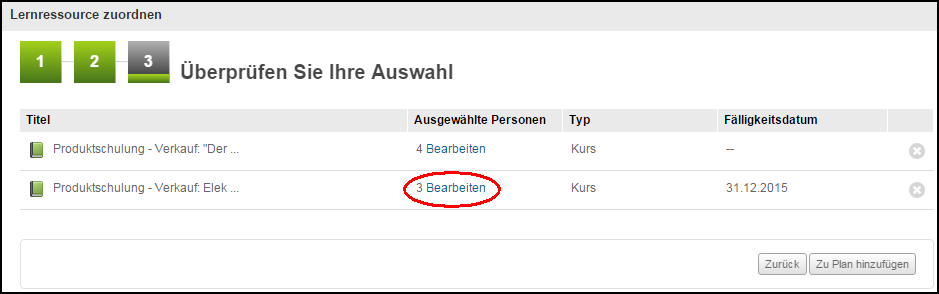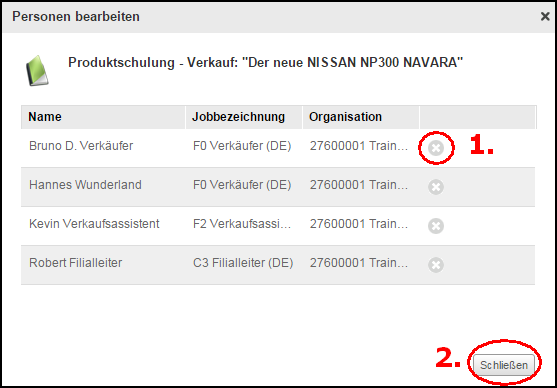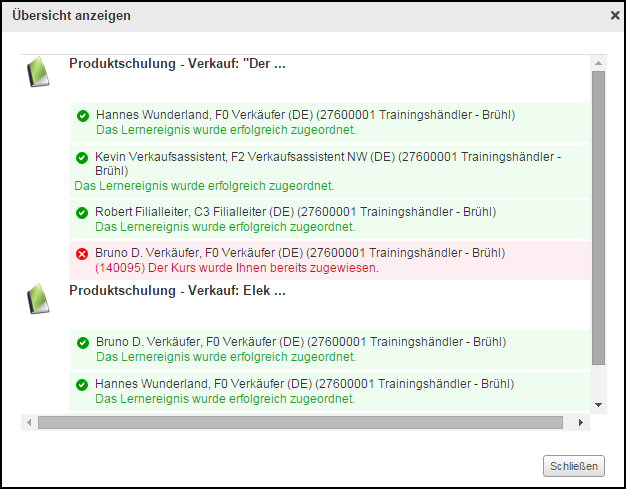Inhaltsverzeichnis
Ajouter un cours de formation au plan de formation en tant que responsable de formation continue
Si un sujet n'est pas encore sur le plan de formation d'un employé, vous pouvez l'ajouter en tant que responsable de formation continue.
Vous pouvez choisir parmi l'une des deux méthodes suivantes:
- à travers la sélection d'un employé
- à travers „actions d'équipe“ pour choisir plusieurs employées
Si en tant que responsable de formation continue, vous voulez ajouter des cours à votre propre plan de formation, merci de vous référer à cette instruction.
1. Un seul employé
| 1. Cliquez sur „Propre Équipe“ et ensuite sur un nom d'un employé | 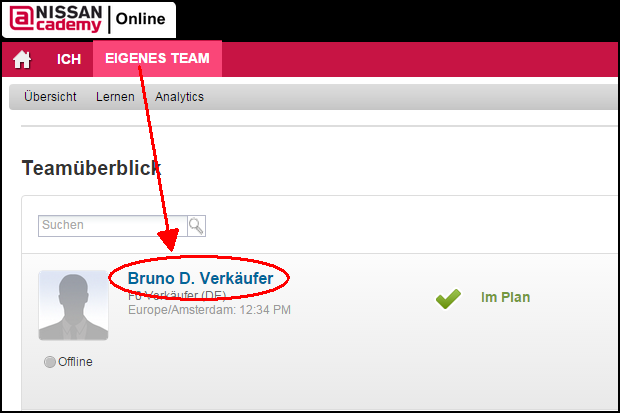 |
| 2. Cliquez sur „Actions“ et „Ajouter Éléments“ | 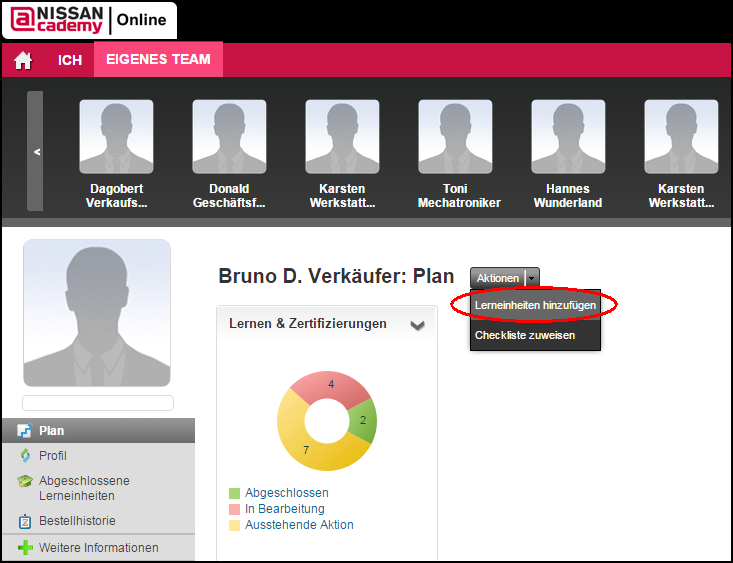 |
| 3. 3.1 Laissez activée la case „Ajouter au plan“. 3.2 Saisissez un mot-clé et recherchez un cours ou une certification. 3.3 Facultativement sélectionnez une date de fin, à laquelle le cours devrait être terminé du salarié. | 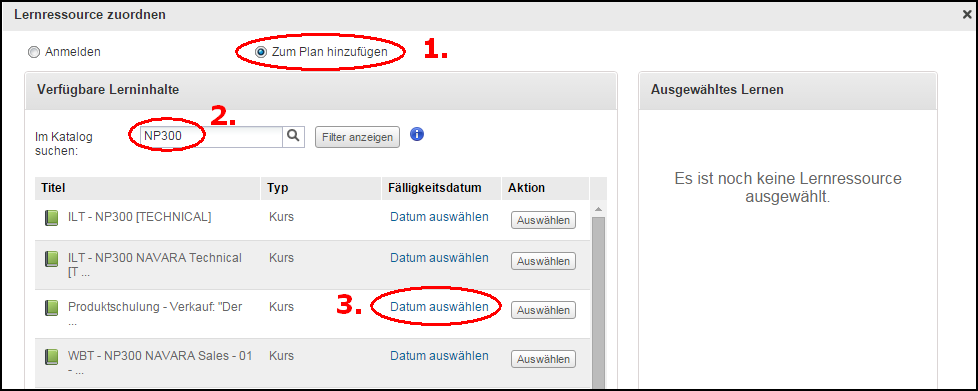 |
| 4. Cliquez sur le jour dans le calendrier. Ensuite choisissez le cours à travers un clic sur  . . | 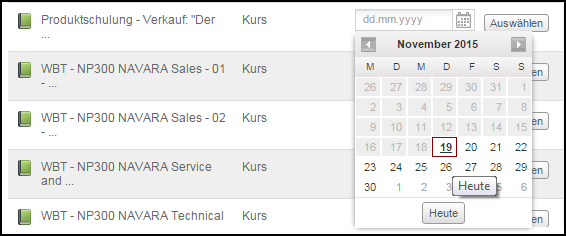 |
| La sélection des cours apparaît dans la colonne de droite „Formation choisie“ Vous pouvez maintenant rechercher un autre cours et répéter ces actions (à partir de 3.2). En cliquant sur „Ajouter au plan“ la liste des cours choisis est affectée au salarié. Il peut choisir une réunion de manière autonome et s'inscrire. En tant que responsable de formation continue vous devez ensuite autoiriser cette inscription. | 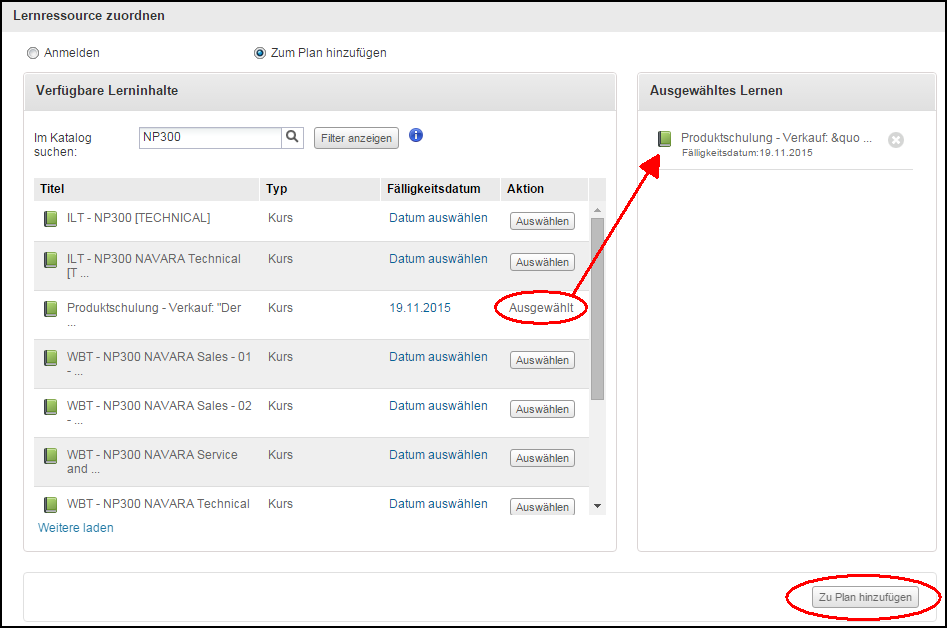 |
| 5. Vous recevez une confirmation. | 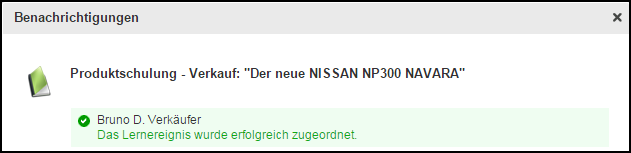 |
————-